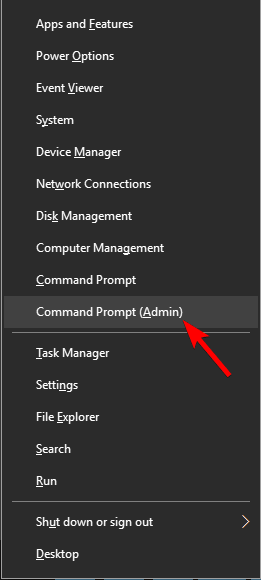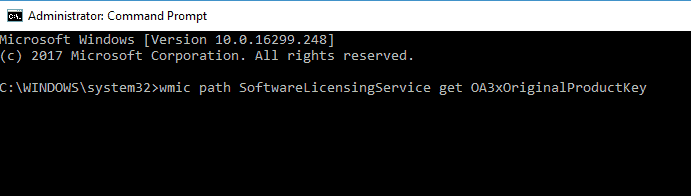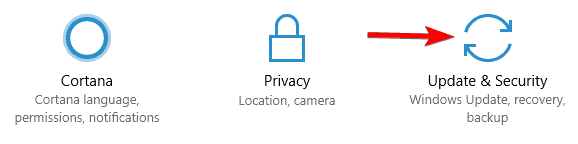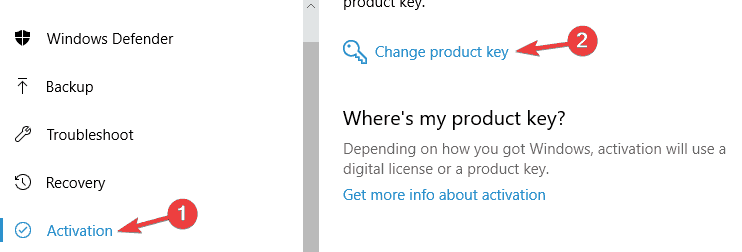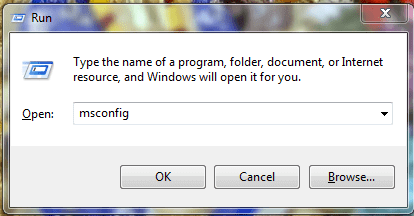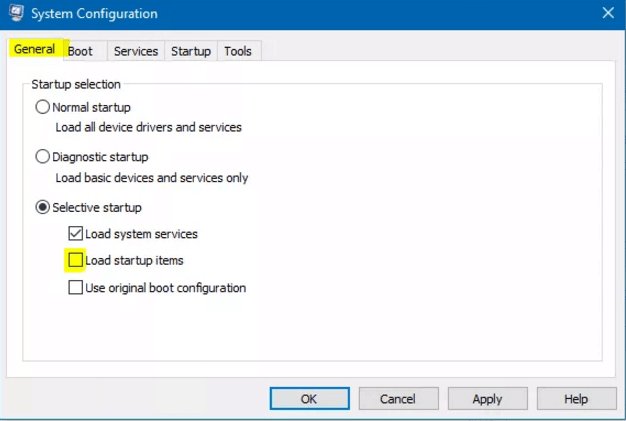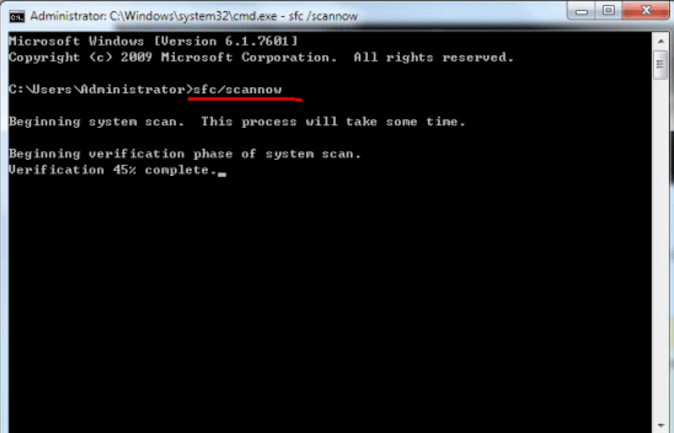Hetzelfde als de Windows 7 en 8.1 de nieuwste versie van het besturingssysteem, d.w.z. Microsoft Windows 10 trekt de aandacht van de miljoenen Windows-gebruikers.
Maar Fouten en bugs die verschillende gebruikers teleurstellen, technici van Microsoft hebben al veel van de problemen opgelost en werken nog steeds aan het stabiliseren van vele andere nieuwste fouten.
Een van de meest voorkomende fouten die tegenwoordig in de trend zijn, is foutcode 0xC004C003. Dit is eigenlijk een activeringsfout, zegt dat de server de ongeldige sleutels oplost of de sleutels zijn geblokkeerd.
De fout 0xC004C003 verschijnt voor de gebruikers tijdens het activeren van het Windows 10-systeem en voorkomt dat de gebruikers de Windows 10 op hun computer installeren.
Volg in dit artikel de oplossingen die zijn gegeven om Windows Activeringsfoutcode 0xC004C003 een voor een op te lossen.
Oorzaken van Windows-activering Foutcode 0xC004C003
De belangrijkste oorzaak van deze fout is dat Windows-servers overvol zijn. Als uw computer aan deze fout lijdt, wacht dan een fijne dag en u zult zien dat Windows wordt geactiveerd.
Hoe foutcode te repareren: 0xC004C003 in Windows 10 / 8.1 / 7
Methode 1: Probeer te resetten uw pc / laptop
U kunt dit probleem oplossen door eenvoudigweg uw computer of laptop te resetten. Over het algemeen is deze oplossing niet erg effectief, maar het wordt aanbevolen om het een keer te proberen. Voer de onderstaande stappen uit.
- Klik op de Start-knop-> ga naar Instellingen
- Klik op de optie Update en beveiliging.
- Nadat het in het linkerdeelvenster naar Herstel is gegaan.
- “Reset deze pc-optie” verschijnt, dus klik op Aan de slag.
- Het duurt een paar keer om het volledige resetproces te voltooien.
Opmerking: Het resetproces verwijdert alle bestanden / mappen van het systeemstation of het station waarop Windows 10 is geïnstalleerd. Maak dus een volledige systeemimage-back-up van uw bestanden voordat u de bovenstaande stappen uitvoert.
Lees ook: 5 Methoden om Windows Defender Foutcode 0x80073b01 te repareren
Methode 2: Gebruik de opdrachtprompt
In deze methode proberen we de foutcode 0xC004C003 te repareren met behulp van een opdracht in de opdrachtprompt.
- Druk op Windows + X tot en kies de opdrachtprompt (beheerder).
- Nadat u de opdrachtprompt hebt geopend, typt u het wmic-pad SoftwareLicensingService get OA3xOriginalProductKey-opdracht en drukt u op Enter. Met deze opdracht wordt uw productsleutel weergegeven.
- Open nu de app Instellingen door op de Windows-toets + I te drukken en ga vervolgens naar het gedeelte Update en beveiliging.
- Ga vervolgens naar de activeringssectie in het linkerdeelvenster en selecteer de productsleutel wijzigen in het
- Eindelijk moet u de productsleutel invoeren die u bij stap 2 hebt genoteerd en ten slotte op Volgende klikken.
Methode 3: Installeren Windows 7/8/10 en vervolgens Upgrade.
Bij deze methode moet u Windows 8.1 of Windows 7 opnieuw installeren en nadat het probeert uw pc te upgraden naar Windows 10.
Na een upgrade naar Windows 10 kunt u nu proberen een schone installatie uit te voeren. Volg onderstaande stappen.
- Plaats uw Windows installatie-cd / dvd en zorg ervoor dat u een geldige productcode van de cd / dvd hebt.
- Start uw pc op via dvd (u kunt de prioriteit instellen via BIOS).
- Installeer Windows 7 of 8 / 8.1.
- Bevestig dat de versie van Windows die u zojuist hebt geïnstalleerd is geactiveerd. Download daarna de volledige beschikbare updates als u wilt upgraden naar Windows 10. Hierdoor ziet u de upgrade-melding voor Windows 10 in de lade.
- Als uw systeem geen Windows 10-upgrademelding weergeeft, moet u Windows Media Creation Tool downloaden van Microsoft.
- Nadat het hulpprogramma is uitgevoerd en de functie Gebruik deze pc upgraden gebruikt om Windows 10 te downloaden.
- Na de voltooiing van het installatieproces hebt u een geactiveerd Windows 10-besturingssysteem zonder activeringsfout zoals 0xC004C003.
Methode 4: Reinigen Booten van computer
- Allereerst moet u Windows UITVOEREN en vervolgens in het opdrachtvenster “msconfig” invoeren en vervolgens op OK klikken.
- Hierna moet u het tabblad Algemeen openen en vervolgens op selectief opstarten klikken en vervolgens moet u eenvoudig het zoekvak Load Startup Items wissen.
- Klik nu op het tabblad services en schakel vervolgens het selectievakje “Alle Microsoft-services verbergen”
- Eindelijk moet u klikken op Alles uitschakelen en vervolgens op OK klikken.
Methode 5: Voer een SFC-scan uit
- In de eerste stap moet u cmd openen als beheerder
- Typ nu SFC / Scan nu en druk op Enter en wacht eenvoudigweg tot het proces is voltooid.
- Dit proces duurt enige tijd en als er fouten in de resultaatgeschiedenis worden weergegeven, moet u een juiste actie uitvoeren die geschikt is voor de fout.
- De opdracht SFC / nu scannen scant vervolgens de beveiligde systeembestanden. Vervolgens wordt het beschadigde bestand vervangen door een exemplaar in de cache in de map met de naam gecomprimeerd op %Win Dir%\System 32\dllcache.
- De tijdelijke aanduiding %Win Dir% vertegenwoordigt de map van het Windows-besturingssysteem. Bijvoorbeeld C: \ Windows.
BELANGRIJK: Zorg ervoor dat u de opdrachtpromptvensters niet sluit, tenzij de verificatie 100% is voltooid. Het scanresultaat wordt dan weergegeven nadat het proces is voltooid.
Lees ook: Hoe APC_INDEX_MISMATCH Blauw scherm fout (0x00000001) op Windows 10 te repareren?
Methode 6: Ping het netwerk begint met de Microsoft-servers
- Hiervoor moet u eerst op het menu Start klikken en de opdrachtprompt zoeken.
- Nadat de CMD-promptvensters zijn geopend, moet u de onderstaande opdracht typen:
- NS lookup office365.com
- In de laatste stap kunt u office365 vervangen door de versies die u hebt en het resultaat moet het adres van de Microsoft-servers
Repareren Fout Code: 0xC004C003 Automatisch
Als de gegeven handmatige oplossingen niet voor u werken of als u de gegeven oplossingen niet kunt volgen, wordt voorgesteld om de Windows Reparatie Gereedschap uit te voeren. Dit is een krachtige professionele aanbevolen oplossing die verschillende Windows-fouten automatisch scant, detecteert en repareert. Hiermee kunt u verschillende computerproblemen oplossen, zoals u beschermen tegen bestandsverlies, virussen / malware, beschadigde bestanden repareren, hardwarefouten, BSOD-fouten, DLL-fouten en andere. Het lost niet alleen fouten op, maar optimaliseert ook de prestaties van de Windows-pc en zorgt ervoor dat het snel gaat. Het is gemakkelijk te gebruiken.
Download de Windows Reparatie Gereedschap, Windows problemen en fouten gemakkelijk vast te stellen.
Gevolgtrekking
De hierboven gegeven methoden helpen u bij het oplossen van Windows-activering Foutcode: 0xC004C003 en installeren Windows 10 met gemak.
Nou, sommige van de handmatige oplossingen zijn weinig moeilijk en riskant, dus wees gewaarschuwd tijdens het uitvoeren ervan. U kunt ook een automatische oplossing gebruiken Windows Reparatie Gereedschap, om de fout 0xC004C003 automatisch op te lossen.
Als u Windows 10 echter nog steeds niet kunt activeren, neemt u gewoon contact op met het ondersteuningscentrum van Microsoft en legt u uw probleem uit.
Als u desondanks een vraag of suggestie heeft, kunt u ons schrijven in de onderstaande opmerkingensectie.

Always up to help others with their PC-related issues, Jack loves to write on subjects such as Windows 10, Xbox, and numerous technical things. In his free time, he loves to play with his dog “Bruno” and hang out with his friends.